A TP-Link TL-WR740N (TL-WR741ND) csatlakoztatása

- 3901
- 273
- Major Vince Imre
A TP-Link TL-WR740N (TL-WR741ND) csatlakoztatása
Valamilyen oknál fogva néhány felhasználónak sok kérdése van pontosan az útválasztó telepítésével és csatlakozásával. Ebben a cikkben csatlakoztatjuk a TP-LINK TL-WR740N-t. Ez az utasítás a TP-LINK TL-WR741ND-hez is alkalmas, mivel ezek a modellek majdnem ugyanazok. És a TP-link útválasztók más modelljeire vonatkozóan a telepítési és csatlakozási folyamat gyakorlatilag nem különbözik egymástól.
Már elkészítettem néhány képet a TP-Link TL-WR740N csatlakozási folyamatról, most részletesen aláírjuk, és egy valós példában mutatjuk be.
Csatlakozás TP-Link TL-WR740N az internethez és a számítógéphez
Mindig először csatlakoztatom a Power Adaptert az útválasztóhoz, és bekapcsolom a kimenetbe.

Ezután csatlakoztatnunk kell az internetet a TL-WR740N-hez. A hálózati kábel az internet -szolgáltatótól vagy az ADSL modemhez csatlakoztassa a Wan csatlakozó útválasztó. Kék és aláírt.

Ha továbbra is csatlakoztatni szeretne egy számítógépet az útválasztóhoz, vagy egy laptopot hálózati kábellel, akkor csak csatlakoztassa azokat. Használhatja az útválasztóval kiegészítő kábelt. Az útválasztón csatlakoztassa a kábelt az egyikbe LAN csatlakozók. És a hálózati kártya csatlakozójában lévő laptopon.
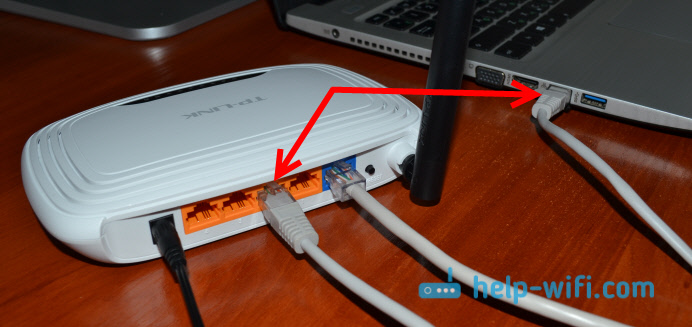
Ugyanígy egy szokásos álló számítógép csatlakoztatható az útválasztóhoz.
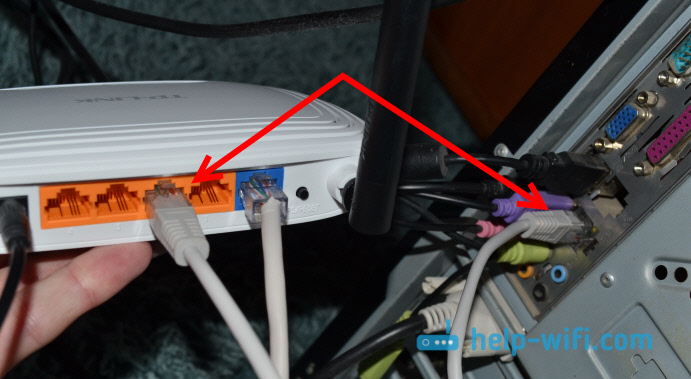
Ha Wi-Fi hálózaton keresztül szeretne csatlakozni, és az útválasztó még mindig új, nem hangolva, akkor használja a jelszót (PIN-kódot), amelyet a matrica útválasztó alján jelölnek. A szabványos Wi-Fi hálózat (SSID) név szintén meg van jelölve.

A beállítások eldobásakor a routerre megadott adatokat is felhasználják a csatlakozáshoz.
Cím a beállítások megadásához TP-link tl-wr741nd
Az útválasztó beállításainak megnyitásának pontos címét az útválasztó aljáról is jelöli. A beállítások megadásához a szokásos felhasználónevet és jelszót is meg kell jelölni.

Az útválasztótól (TL-WR741ND vagy TL-WR740N), és a hardver verziójából függően a cím eltérhet. De feltétlenül bekerül a beállításokba az egyik címen: http: // tplinkwifi.NET, 192.168.0.1, vagy 192.168.1.1. Ha csatlakozik az útválasztóhoz, és a böngészőben szereplő címek bármelyikén nem nyithatja meg a beállításokat, akkor lásd a cikket: Mi a teendő, ha az nem írja be az útválasztó beállításait 192 -re.168.0.1 vagy 192.168.1.1?
Kitaláltam az útválasztót, hogy csatlakoztassa az útválasztót. És a konfigurációjukhoz külön utasítások vannak:
- A TP-link beállítása TL-WR741ND. Kapcsolat, beállítva a wi-fi-t
- A TP-Link TL-WR740N konfigurálásának módja? Wi-Fi és az internetes beállítások
Ott minden olyan részletes képekkel, mint szereted 🙂
Legjobbakat kívánom!
- « Hogyan lehet csatlakoztatni a 3G/4G USB modemet a Wi-Fi Router TP-Linkhez. A TP-LINK TL-MR3220 beállításainak példáján
- Csatlakozás és beállítás a Wi-Fi útválasztó TP-Link TL-WR840N »

